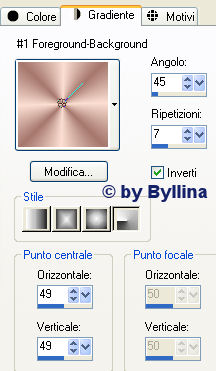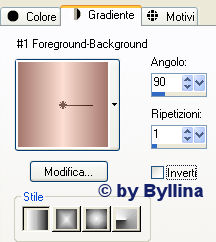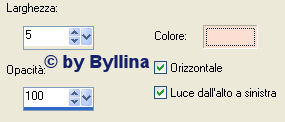Cosmétique Delicés
L'originale di questo tutorial lo trovate qui Ringrazio Colombe per avermi permesso di tradurre questo tutorial Materiali: tubes qui Filtri usati: Sapphire Filters 03 e Penta com
1. Apri "alpha740-colombe". Finestra/Duplica e chiudi l'originale. 2. Colore di primo piano #f3ddd1 e colore di sfondo #98766d :
3. Riempi lo sfondo con questo gradiente. Regola/Sfocatura/Sfocatura gaussiana: 25. 4. Effetti/Plug in/Sapphire Filters 03/Sapphire Plug in 0238 con i valori predefiniti. 5. Selezione/Carica selezione/Da canale alfa: selezione 1. 6. Livelli/Nuovo livello raster e riempi con il colore di primo piano. 7. Effetti/Effetti 3D/Sfalsa ombra: 1 / 1 / 75 / 1 / colore di sfondo. 8. Deseleziona. Regola/Messa a fuoco/Metti a fuoco. 9. Cambia lo stile del gradiente come da videata dopo aver invertito il colore di primo piano con quello di sfondo:
10. Selezione/Carica selezione/Da canale alfa: selezione 2. 11. Livelli/Nuovo livello raster e riempi con il gradiente. 12. Effetti/Effetti di trama/Veneziana come sotto:
13. Deseleziona. Regola/Messa a fuoco/Metti a fuoco. Livelli/Duplica. Con lo strumento spostamento posiziona bene. 14. Chiudi la visibilità del livello di sfondo e del livello rater 1. Livelli/Unisci visibile. 15. Effetti/Effetti 3D/Sfalsa ombra: 37 / 0 / 38 / 100 / colore #7f5b5b. 16. Apri il tube "romantic-tube-colombe". Modifica/Copia e incolla come nuovo livello. Livelli/Disponi/Sposta giù per due volte e posiziona bene. Cambia la modalità di miscelatura del livello da normale a luminanza esistente. 17. Riapri la visibilità dei livelli che avevi chiuso. Livelli/Unisci tutto (appiattisci). 18. Selezione/Carica selezione/Da canale alfa: selezione 3. 19. Livelli/Nuovo livello raster e riempi con il colore chiaro. Selezione/Modifica/Contrai di 2 px. Premi il tasto Canc della tua tastiera. 20. Livelli/Nuovo livello raster e riempi con il gradiente di partenza però senza spuntare la casella inverti. Regola/Sfocatura/Sfocatura gaussiana: raggio 15 21. Effetti/Plug in/Sapphire Filter 03/Sapphire Plug in 0238 con i valori predefiniti. 22. Deseleziona. Chiudi la visibilità del livello di sfondo. Livelli/Unisci visibile. 23. Effetti/Effetti 3D/Sfalsa ombra: 3 / 3 / 60 / 3 / colore #7f5b5b. Effetti/Effetti 3D/Sfalsa ombra: -3 / -3 / 60 / 3 / colore #7f5b5b. 24. Riapri il livello di sfondo. Livelli/Unisci tutto (appiattisci). 25. Selezione/Carica selezione/Da canale alfa: selezione 4. 26. Livelli/Nuovo livello raster e riempi con il colore chiaro. Selezione/Modifica/Contrai di 2 px. Premi il tasto Canc della tua tastiera. 27. Livelli/Nuovo livello raster e riempi con il gradiente. Regola/Sfocatura/Sfocatura gaussiana: raggio 15 28. Effetti/Plug in/Sapphire Filter 03/Sapphire Plug in 238. 29. Deseleziona. Chiudi la visibilità del livello di sfondo. Livelli/Unisci visibile. 30. Effetti/Effetti 3D/Sfalsa ombra: 3 / 3 / 60 / 3 / colore #7f5b5b. Effetti/Effetti 3D/Sfalsa ombra: -3 / -3 / 60 / 3 / colore #7f5b5b. 31. Riapri il livello di sfondo. Livelli/Unisci tutto (appiattisci). 32. Selezione/Carica selezione/Da canale alfa: selezione 5. 33. Livelli/Nuovo livello raster e riempi con il colore chiaro. Selezione/Modifica/Contrai di 2 px. Premi il tasto Canc della tua tastiera. 34. Livelli/Nuovo livello raster e riempi con il gradiente. Regola/Sfocatura/Sfocatura gaussiana: raggio 15 35. Deseleziona. Chiudi la visibilità del livello di sfondo. Livelli/Unisci visibile. 36. Effetti/Effetti 3D/Sfalsa ombra: 3 / 3 / 60 / 3 / colore #7f5b5b. Effetti/Effetti 3D/Sfalsa ombra: -3 / -3 / 60 / 3 / colore #7f5b5b. 37. Riapri il livello di sfondo. Livelli/Unisci tutto (appiattisci). 38. Apri il tube "aguilera03455-tube-colombe". 39. Modifica/Copia e incolla come nuovo livello. Posiziona bene nella cornice. Livelli/Unisci visibile. 40. Selezione/Carica selezione/Da canale alfa: selezione 6. 41. Livelli/Nuovo livello raster e riempi con il colore chiaro. Selezione/Modifica/Contrai di 2 px. Premi il tasto Canc della tua tastiera. 42. Livelli/Nuovo livello raster e riempi con il gradiente precedente. Regola/Sfocatura/Sfocatura gaussiana: raggio 15. 43. Effetti/Effetti di trama/Veneziana come sotto:
44. Deseleziona. Chiudi la visibilità del livello di sfondo. Livelli/Unisci visibile. 45. Effetti/Effetti 3D/Sfalsa ombra: 1 / 1 / 60 / 3 / colore #7f5b5b. Effetti/Effetti 3D/Sfalsa ombra: -3 / -3 / 60 / 3 / colore #7f5b5. 46. Riapri il livello di sfondo. Livelli/Unisci tutto (appiattisci). 47. Apri il tube "deco-perle0522-tube-colombe". 48. Modifica/Copia e incolla come nuovo livello e posiziona bene. 49. Apri il tube "deco-diamant-colombe". 50. Modifica/Copia e incolla come nuovo livello e posiziona bene. 51. Apri il tube "makeup100-tube-colombe". Immagine/Ridimensiona al 55%. 52. Modifica/Copia e incolla come nuovo livello e posiziona bene. 53. Immagine/Aggiungi bordatura di 2 px colore chiaro. Immagine/Aggiungi bordatura di 2 px colore scuro. 54. Immagine/Aggiungi bordatura di 2 px colore chiaro. 55. Immagine/Aggiungi bordatura di 15 px colore rosso. 56. Seleziona quest'ultima bordatura con la bacchetta magica. Riempi con il gradiente. Effetti/Plug in/Penta com/VTR 2 con i valori predefiniti. 57. Selezione/Inverti. Effetti/Effetti 3D/Sfalsa ombra: 4 / 4 / 80 / 0 / colore scuro. Effetti/Effetti 3D/Sfalsa ombra: -4 / -4 / 80 / 0 / colore scuro. Deseleziona. 58. Immagine/Aggiungi bordatura di 2 px colore scuro. Immagine/Aggiungi bordatura di 2 px colore chiaro. Immagine/Aggiungi bordatura di 2 px colore scuro. 59. Firma il tuo lavoro, ridimensiona se preferisci e salva in jpeg.
Tutorial tradotto da Byllina il 3 luglio 2009 e registrato su TWI |